Reklama
 Pozerali ste už niekedy video na YouTube zamerané na rýchle kreslenie? Poznáte tých - často majú vynikajúceho Photoshop umelca, ktorý predvádza svoje zručnosti tým, že vytvára krásne umelecké dielo priamo pred vašimi očami. Veľká časť toho, čo ich robí tak pôsobivými, je ako rýchly všetko sa deje. Video sa zobrazuje rýchlo vpred, takže každá sekunda videa je v skutočnosti niekoľko sekúnd (alebo dokonca minútu) reálneho času.
Pozerali ste už niekedy video na YouTube zamerané na rýchle kreslenie? Poznáte tých - často majú vynikajúceho Photoshop umelca, ktorý predvádza svoje zručnosti tým, že vytvára krásne umelecké dielo priamo pred vašimi očami. Veľká časť toho, čo ich robí tak pôsobivými, je ako rýchly všetko sa deje. Video sa zobrazuje rýchlo vpred, takže každá sekunda videa je v skutočnosti niekoľko sekúnd (alebo dokonca minútu) reálneho času.
Ak si stále nie ste úplne istí, ako vyzerajú videá s časovým odstupom, tu je skvelý príklad:
Vyššie uvedené funky video bolo vyrobené pomocou ChronoLapse. Táto bezplatná aplikácia s otvoreným zdrojovým kódom môže vytvárať časosběrné videá pomocou monitora alebo webkamery (alebo ich kombinovať).
Pozrime sa na krátku prehliadku aplikácie a zistíme, ako ju použiť na vytvorenie jednoduchého časosběrného premietania obrazovky.
Toto je hlavné okno:
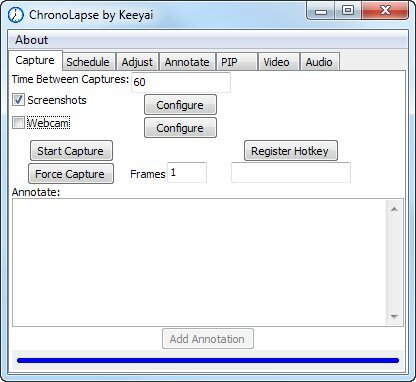
Ako vidíte, môžete nakonfigurovať interval medzi jednotlivými snímkami (snímanie obrazovky alebo webovej kamery) a zdrojom. Možno budete chcieť zmeniť interval podľa tempa toho, čo zachytávate: Ak pracujete v šialenstve a na obrazovke sa veľa deje, nastavenie kratšieho intervalu by zachytilo akciu lepší.
Ďalej sa bližšie pozrieme na konfiguráciu zdroja snímky obrazovky:

Ak máte dual-Monitor 6 spôsobov, ako nastaviť duálne monitory, aby boli produktívnejšie Čítaj viac systému ChronoLapse môžete použiť na zachytenie oboch monitorov, ako je to znázornené na tomto videu.
Môžete ju tiež obmedziť iba na časť obrazovky, ak nechcete, aby zachytávala akékoľvek citlivé informácie zobrazené mimo okna, na ktorom pracujete. Bohužiaľ, nemôžete pretiahnuť stanicu, aby ste označili oblasť, ktorú chcete zachytiť. Okraje pixelov môžete určiť iba ručne. Taktiež nemôžete „uzamknúť“ snímanie do konkrétneho okna - môžete zachytiť iba časť obrazovky (alebo celú obrazovku). Zatiaľ to nechajme tak, ako to bolo. Uistite sa, že ste nakonfigurovali Uložiť priečinok. Tu idú zachytené obrázky. Chcete použiť nový, prázdny priečinok.
Potom spustite aplikáciu, ktorú chcete zachytiť, načítať súbor a pripraviť sa. Po nastavení prepnite späť do okna ChronoLapse a kliknite na tlačidlo Spustite program Capture. Tlačidlo sa zmení na Stop Capture.
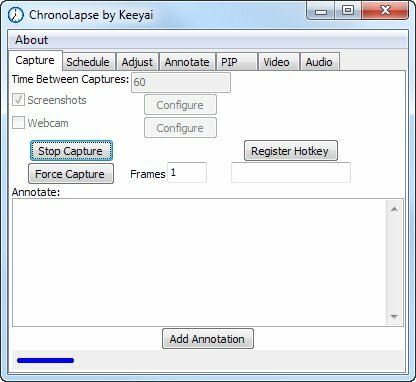
Teraz sa vráťte do svojej aplikácie a pokračujte vo svojej firme, vytvorte majstrovské dielo, ktoré chcete nahrať pre potomkov. Ak potrebujete chvíľu pozastaviť, stačí prepnúť späť do priečinka ChronoLapse a kliknúť na Stop Capture. Keď budete pripravení začať, stačí kliknúť Spustite program Capture znova.
Po dokončení práce prejdite do priečinka na snímanie a pozrite si obrázky:
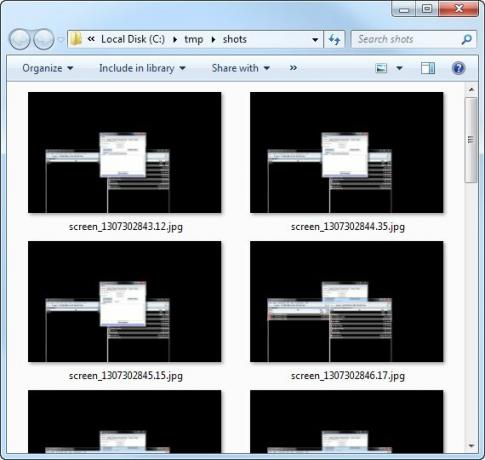
Vo finálnom videu pravdepodobne uvidíte niekoľko obrázkov, ktoré nechcete skončiť, napríklad snímky obrazovky zobrazujúce samotné rozhranie ChronoLapse. Jednoducho ich odstráňte.
Teraz je čas natočiť film! Prepnite späť na stránku ChronoLapse a kliknite na ikonu video Záložka:
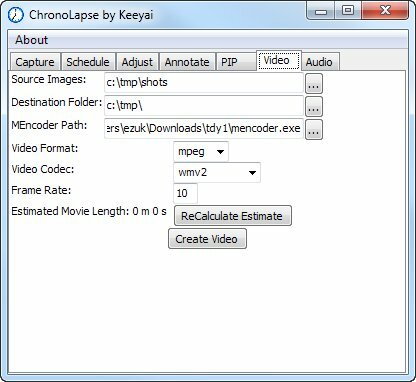
Zdrojové obrázky Priečinok by samozrejme mal byť priečinkom, do ktorého ste pôvodne nasnímali všetky obrázky. Nerobte si starosti s MEncoderom. Toto je kódovač videa a dodáva sa spolu s programom ChronoLapse. Toto nastavenie nemeňte, pokiaľ nemáte dobrý dôvod.
Kodeky môžete tiež nechať tak, ako sú. Pravdepodobne budete odovzdávať video na YouTube, ktoré ich môže ľahko spracovať. Jedna vec, ktorú možno budete chcieť vyladiť, je snímková frekvencia. V závislosti na požadovanej dĺžke videa môžete nastaviť, koľko snímok za sekundu by malo vaše video obsahovať. Zmeňte túto hodnotu a kliknite na tlačidlo OK Prepočítať odhad (ich kapitalizácia, nie moja). Keď budete s plánovaným trvaním spokojní, kliknite na tlačidlo OK Vytvoriť video.
Teraz sa objaví okno konzoly, zatiaľ čo MEncoder robí svoju mágiu:
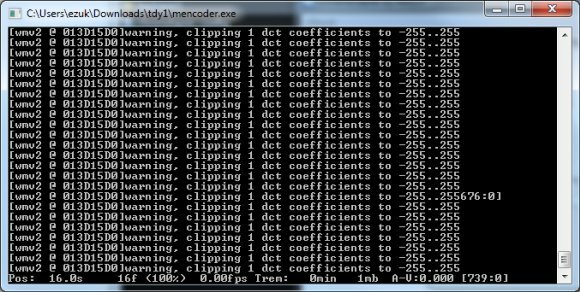
Po dokončení budete mať video súbor svojej tvorby. Prehrajte si to a uvidíte, či ste s tým spokojní. Ak ste, teraz je čas pridať zvuk. Môžete to urobiť pomocou samotnej ChronoLapse:
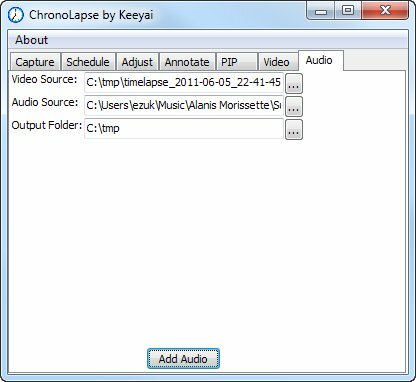
Stačí si vybrať video súbor, akýkoľvek zvukový súbor (očividne by som Alanis nepoužíval na skutočné premietanie obrazovky ...) a výstupný priečinok. hit Pridať zvuk a nechať MEncoder robiť svoju mágiu. Toto samozrejme nebude fungovať, ak sa chystáte niečo rozprávať a potrebujete synchronizovať zvuk s konkrétnymi miestami vo videu, ale potom sa videá s časovým odstupom zriedka rozprávajú. Ak potrebujete rozprávať alebo pridať ďalšie efekty, radšej použite štandardný editor videa.
S ChronoLapse môžete robiť veľa ďalších vecí. Hneď, ako do obrázka prinesiete webovú kameru, otvorí sa mnoho ďalších možností. Dúfam však, že tento krátky tutoriál stačil na to, aby vám dal chuť do jedla. Ak vytvoríte čokoľvek cool, rád by som ho videl v komentároch!
Obrázok Kredit: Shutterstock

